
Tutorial Membuat File PDF
Bagi pekerja atau pelajar yang sering menggunakan internet untuk mengirimkan berbagai file pekerjaan atau tugas yang dimiliki, pasti tidak asing dengan adanya PDF.
Yupp, PDF menjadi salah satu format dokumen penting yang bisa digunakan untuk berbagai kondisi, salah satunya adalah mengirim dokumen dalam bentuk soft file.
Meskipun awalnya tidak diterima oleh banyak pengguna karena sulitnya mengakses file dalam format PDF dan sulitnya membuka file PDF melalui internet namun saat ini PDF menjadi salah satu dokumen yang memiliki banyak manfaat bagi penggunanya.
Salah satu manfaatnya adalah format dokumen yang tidak berubah meskipun dikirim ke device lain yang memilikifromat windows berbeda.
Tak hanya, file dengan format PDF mudah dibaca karena hampir semua merk perangkat elektronik kini memiliki pembaca PDF yang bisa dibuka dengan mudah dan cepat.
Dengan adanya format ini pengguna juga dapat membaca dokumen tanpa membayar royalti kepada pengembang alias gratis.
Banyaknya pengguna yang mengunakan PDF membuat berbagai aplikasi dan website pengembang terus berinovasi dengan memasukkan berbagai fitur yang berguna untuk menunjang dan memudahkan kinerja penggunanya.
Karenanya agar anda bisa menggunakan file PDF dengan lebih maksimal, berikut beberapa kegunaan dan fitur serta cara mudah mengubah format file ke dalam format PDF

Kegunaan dan Kelebihan File PDF
Banyaknya pengguna yang menggunakan file format PDF untuk mengirimkan berbagai dokumen yang dibutuhkan tentunya membuat anda penasaran bukan apa saja keuntungan dan kelebihan dari adanya dokumen PDF?
Berikut beberapa kegunaan dan kelebihan rahasia dari dokumen PDF yang belum anda ketahui sebelumnya.
Menyimpan Dokumen Teks
File dokumen yang anda kirimkan ke orang lain mendadak berubah format? Hal ini biasa terjadi apabila perangkat windows komputer yang dimiliki berbeda dengan perangkat komputer yang anda kirimkan.
Perbedaan windows ini tentunya akan merubah format file yang dimiliki, hal ini tentunya akan merugikan bagi anda karena penerima bisa saja berfikir anda tidak mengikuti format yang diminta.
Guna mengatasi hal ini, pengguna bisa mengubah file dokumen yang diinginkan ke dalam bentuk PDF.
Hal ini dilakukan karena format file ini bisa dibaca ke berbagai perangkat komputer tanpa mempedulikan format windows yang anda miliki.
Adanya format ini juga menguntungkan banyak pengguna karena format file tidak akan berubah dan membuat dokumen yang anda kirimkan terlihat lebih rapih di mata pengguna.
Mengunci Dokumen yang Sudah Dikirim
Sudah mengerjakan tugas dengan sepenuh hati namun pekerjaan anda mendadak ditiru oleh orang lain? Tentu saja hal ini membuat anda kesal karena sudah mengerahkan seluruh tenaga untuk mengerjakan berbagai soal yang sulit.
Karenanya agar hal ini tidak terjadi maka anda bisa mengubah format dokumen anda ke bentuk PDF kemudian menguncinya dengan kata sandi.
Penggunaan kata sandi ini dapat membantu anda sehingga hasil pekerjaan tidak dapat dicontek karena pembacanya tidak bisa menyalin berbagai tugas anda.
Sehingga anda bisa mengirimkan berbagai dokumen tugas anda dengan tenang tanpa takut ditiru oleh orang lain.
Adanya penguncian format ini juga berguna bagi kreator yang tidak ingin karyanya ditiru oleh orang lain.
Sehingga pembaca atau penerima akunnya hanya bisa menikmati karya anda dan sulit untuk menirunya.
Saat membuat kata kunci, pastikan juga anda membuat perpaduan huruf dan angka yang susah ditebak sehingga tidak ada orang lain yang bisa membuka kata sandi dokumen anda.
File PDF yang Berantakan Bisa Diubah
File PDF yang anda buat masih berantakan dan perlu diganti? Tenang saja anda bisa mengubah file tersebut sebelum mengirimkannya kepada pimpinan atau rekan kerja.
Caranya pun mudah, pengguna tinggal masuk ke ke berbagai aplikasi atau website PDF reader dan mengubah berbagai file yang diinginkan sehingga dokumen terlihat lebih rapih dan mudah dibaca oleh penerimanya.
Fleksibel
Berbeda dengan format dokumen lain yang bisa berubah apabila dikirimkan ke perangkat elektronik lain, dokumen PDF sangat fleksibel dan bisa dibaca di berbagai gadget lainnya.
Sehingga pengguna tidak perlu cemas apabila format dokumen berubah bentuk saat dikirimkan ke berbagai perangkat elektronik lainnya.
Tak hanya itu, dengan menggunakan format ini pengguna smartphone juga bisa membca dokumen yang dikirimkan tanpa perlu takut apabila ada penempatan tabel yang berubah.
Hal ini tentunya memudahkan pekerja untuk membaca atau mempelajari file pekerjaan dimana saja dan kapan saja bahkan melalui handphone sekalipun.
Penggunaan format dokumen ini juga memudahkan pengguna yang tidak memiliki fitur pembaca dokumen microsoft sehingga memudahkan untuk melihat file PDF yang dikirimkan oleh orang lain.
Digunakan Untuk Menyimpan Gambar
Apabila anda beranggapan bahwa format PDF hanya bisa menyimpan dokumen dalam bentuk word atau excel maka anda salah besar.
Nyatanya file ini sendiri dapat digunakan untuk menyimpan dokumen dalam format gambar sehingga anda tidak perlu mengirimkan banyak gambar namun menyatukannya ke dalam satu dokumen kemudian dijadikan dalam format PDF.
Penggunaan format file ini untuk menyimpan gambar sendiri tentu berguna untuk mengirimkan file tutorial atau edukasi ke banyak orang sehingga penerima bisa membacanya dengan mudah tanpa bingung memikirkan urutan gambar yang tepat.
Hal ini tentunya berguna bagi para guru untuk memberikan dokumen pengajaran kepada muridnya sehinga lebih mudah untuk dipelajari atau karyawan yang memberiikan proposal pekejaan kepada pimpinannya.
Tak hanya itu, apabila anda memiliki gambar dalam format JPG, PNG, atau JPEG maka anda bisa mengubahnya ke format PDF agar lebih mudah dibuka oleh orang lain serta dokumen yang dikirimkan memiliki ukuran file yang lebih kecil.
Dengan mengubah gambar ke format PDF juga menguntungkan bagi penjual untuk membuat katalog produk yang bisa dikirimkan ke penjual dan resellernya atau memudahkan bagi influencer atau content creator untuk mengirimkan rate card kepada seseorang yang ingin menggunakan jasanya.
Dapat Dibaca di Berbagai Gadget
Saat menerima berbagai format dokumen terkadang anda menemukan dokumen yang sulit dibuka atau format dokumen yang berubah.
Hal ini bisa saja membuat anda kesal karena tidak bisa membaca format dokumen yang penting atau penempatan tabel yang salah bisa membuat anda salah paham mengenai dokumen yang dikirimkan.
Karenanya anda bisa membuat dokumen word atau excel yang dimiliki dengan mengubahnya ke bentuk PDF sehingga dokumen anda bisa dibaca di berbagai gadget dan perangkat elektronik yang dimiliki.
Tak hanya itu, anda bisa membaca dokumen dalam format tersebut di mesin pencarian seperti Mozilla Firefox atau Google Chrome.
Sehingga memudahkan pengguna yang ingin mencari file penting namun tidak ingin mengunduhnya terlebih dahulu karena keterbatasan memori penyimpanan.

Kekurangan Penggunaan File PDF
Meskipun memiliki banyak kegunaan yang menguntungkan bagi penggunanya namun menggunakan file PDF sendiri juga memiliki berbagai kekurangannya sendiri.
Karenanya sebelum menggunakan dokumen PDF untuk kebutuhan sehari-hari, berikut beberapa kekurangan dari adanya File PDF yang mesti diketahui.
File Sulit Diedit
Seperti yang telah disinggung sebelumnya, sebuah file PDF sangat susah untuk diedit dan membutuhkan aplikasi khusus yang bisa diunduh di Google Playstore.
Tidak seperti dokumen lain seperti microsoft word atau excel yang telah disediakan aplikasinya bawaan dari handphone atau perangkat elektronik lainnya.
Tak hanya itu, berbagai aplikasi edit PDF pun terkadang memerlukan biaya lebih untuk mengeditnya sehingga dokumen anda tidak diberikan watermark yang dapat menggangu saat membaca dokumennya atau merusak estetika dokumen yang anda edit.
Beberapa aplikasi yang dimiliki pun terkadang memakan memori penyimpanan yang cukup besar sehingga tidak ramah bagi handphone yang memiliki ruang penyimpanan terbatas.
Sulit Diunduh Secara Offline
Kekurangan kedua adalah sulitnya untuk mengunduh file saat keadaan offline.
Hal ini tentunya merugikan bagi anda yang mendapatkan dokumen PDF namun tidak bisa membukanya karena kehabisan paket data sehingga tidak bisa mengunduh file yang diinginkan.
Meskipun begitu, rata-rata file PDF yang dikirimkan memiliki ukuran yang kecil sehingga masih bisa diunduh meskipun kuota paket data yang dimiliki tinggal sedikit atau jaringan internet dari Wifi yang dimiliki kurang baik.
Tak hanya itu, pengguna yang tidak memiliki aplikasi pembaca PDF di handphone atau dekstop bisa saja tidak dapat mengunduh berbagai dokumen dengan format tersebut karena tidak akan terdeteksi oleh gadget yang dimiliki.
Untungnya saat ini berbagai gadget memiliki pembaca PDF bawaan sehingga anda tidak perlu mengunduh aplikasi pembaca PDF dari Google Playstore.
Tidak Terdeteksi Sebagai Teks
Kelemahan ketiga dari menggunakan file jenis ini adalah berbagai dokumen yang dikirimkan melalui file PDF tidak terdeteksi sebagai teks sehingga sulit bagi pembacanya untuk menyalin dokumen yang ada di dokumen format ini.
Hal ini dikarenakan format PDF sebenarnya adalah gambar yang dikonversikan sehingga tidak mudah di deteksi sebagai teks.

Fitur dan Tutorial Membuat File PDF di Adobe Acrobat Reader
Salah satu aplikasi yang memiliki kemampuan terbaik dalam membuat dan mengedit PDF adalah Adobe Acrobat Reader. Tidak heran apabila software ini banyak dipakai oleh pekerja atau pelajar yang sering memggunakan dokumen PDF.
Tidak hanya berguna untuk mengubah format PDF namun Adobe Acrobat Reader juga bisa terhubung dengan Adobe Document Cloud sehingga pengguna dapat mengakses dokumen dimana saja dan kapan saja tanpa perlu memindahkan dokumen yang dimiliki.
Hal ini tentu saja memudahkan pekerja untuk mengerjakan berbagai pekerjaannya dan membantu pelajar untuk menyelesaikan deadline pengerjaan tugasnya.
Tak hanya itu, aplikasi ini tentunya berguna bagi profesional atau pimpinan untuk menandatangani dokumen secara online sehingga tidak perlu dokumen fisik untuk menyetujii berbagai dokumen kerjasama dengan perusahaan lain.
Seorang pekerja lepas yang memiliki kebebasan tempat dan waktu kerja juga bisa mengirimkan berbagai dokumen pekerjaan ke kliennya melalui Adobe Acrobat Reader secara mudah dan cepat asal terhubung ke internet.
Semua kegunaan diatas tentunya bisa diakses dengan mudah dan gratis namun apabila anda ingin mendapatkan pengalaman lebih maka bisa menggunakan akun premium yang tentunya menyediakan berbagai layanan secara maksimal dibandingkan akun gratis.
Guna mengetahui manfaat lain dari Adobe Acrobat Reader, berikut beberapa manfaat dan kegunaan dari software keluaran Adobe Systems.
Membuat File PDF dengan Mudah dan Cepat
Kegunaan pertama dari aplikasi Adobe Acrobat Reader adalah kemudahannya dalam membuat file PDF karena format file ini dikembangkan langsung oleh Adobe System Inc.
Tak heran apabila software ini memiliki kemampuan lebih dalam membuat, manipulasi, hingga mengedit dokumen dengan berbagai fitur yang terus diperbarui sesuai dengan keinginan pengguna.
Membaca dan Menampilkan Dokumen PDF
Disaat pengguna mengunduh berbagai dokumen PDF yang ada di internet tentunya anda membutuhkan aplikasi yang dapat membantu untuk membaca dan menampilkan dokumen yang telah diunduh.
Kegunaan kedua dan utama dari aplikasi ini adalah kemudahannya dalam membaca dan menampilkan dokumen yang diinginkan.
Tidak hanya itu, dengan adanya aplikasi ini memungkinkan penggunanya untuk melakukan perubahan di dokumen atau memberikan komentar di dalam dokumen kemudian dikirimkan kembali ke pengguna lain.
Fitur ini tentu saja menguntungkan bagi dosen yang ingin memberikan ulasan pada tugas mahasiswanya atau leader divisi yang memberikan penilaian pada hasil pekerjaan bawahannya.
Melindungi dan Mengamankan Dokumen PDF
Bagi seorang penulis atau content creator yang membagikan karyanya di internet tentunya tidak ingin karyanya dibajak oleh orang lain.
Guna menghindari pembajakan ini maka membagikan dokumen dalam bentuk PDF tentu direkomendasikan agar hasil karya anda tidak mudah dibajak oleh orang lain.
Dengan fitur pengamanan data, pengguna bisa memasang kata sandi dan watermark identitas di setiap karya yang dibagikan sehingga resiko dibajak oleh orang lain bisa semakin kecil.
Edit File PDF dengan Satu Aplikasi
Keuntungan keempat dari aplikasi ini adalah pengguna tidak hanya mengedit tulisan yang ada di file PDF namun bisa menambahkan berbagai elemen tambahan sehingga dokumen yang dikirimkan menjadi lebih menarik dan bisa dipahami oleh orang lain.
Pengguna bisa menambahkan gambar di dokumen asli dari perangkat apapun sehingga memudahkan pekerjaan yang dilakukan dan tidak perlu membawa perangkat laptop kemana saja.
Berikut tutorial mudah mengedit File PDF
- Pertama, buka file PDF di aplikasi Adobe Acrobat Reader dan pastikan untuk menggunakan versi terbaru
- Kedua, Klik kolom edit yang ada di panel kanan
- Ketiga, gunakan berbagai tools yang ada di Adobe Acrobat Reader.
- Format : Menambahkan dan edit teks serta memperbarui Font
- Objek : Menambahkan, menggantin, memindahkan, dan mengubah ukuran gambar di dokumen PDF
- Keempat, apabila pengguna merasa dokumen sudah sesuai dengan keinginan maka bisa menyimpannya dengan membrikan nama file kemudian klik Save
- Kelima, File sudah selesai disimpan dan bisa digunakan untik berbagai keperluan
Bagikan File Anda dengan Pengguna Lain
Keuntungan kelima dari menggunakan platfrom ini adalah pengguna bisa membagikan berbagai dokumen PDF yang dimiliki dengan pengguna lainnya dengan mudah dan cepat.
Salah satu caranya adalah dengan membagikan link tautan dokumen yang dimiliki sehingga penerima bisa meninjau dan mengedit kembali dokumen yang diteruma dari pengguna lain.
Hal ini tentunya memudahkan pengguna untuk mengirimkan link pekerjaan kepada teman di satu divisi sehingga pekerjaan bisa lebih cepat selesai dan tidak perlu mengirimkan berbagai lampiran email berkali-kali
Berikut tutorial mudah membagikan file ke pengguna lain
- Pertama, Buka aplikasi Adobe Acrobat Reader di gadget yang dimiliki
- Kedua, bagikan file dengan cara menambahkan alamat email penerima, menambahkan tenggat waktu dan mengizinkan komentar. Jika sudah maka pengguna bisa klik di tombol Send untuk mengirimkan file yang diinginkan.
- Ketiga, pengguna juga bisa melacak aktivitas setelah file dikirimkan denngan klik tab Home pilih Shared dan Shared by You
- Keempat, File sudah dikirimkan dan bisa diperiksa oleh rekan kerja lainnya.
Lancarkan Kerjasama dengan Tanda Tangan Online
Bagi seorang pengusaha atau pemilik usaha tentunya membutuhkan kerjasama dengan orang lain untuk melancarkan usahanya atau memperoleh bahan baku terbaik dengan harga murah.
Adobe Acrobat Reader pun turut serta membantu kerjasama ini dengan menyediakan fitur tanda tangan sehingga pengusaha bisa menandatangani dokumen dimana saja dan kapan saja.
Fitur ini juga berguna bagi team leader untuk menyetujui proposal pekerjaan karyawannya sehingga bisa melanjutkan ke pekerjaan selanjutnya.
Berikut tutorial mudah membuat tanda tangan di Adobe Acrobat Reader:
- Pertama, buka file yang ingin anda tanda tangani
- Kedua, klik kolom File & Sign di panel kanan
- Ketiga, tambahkan penerima dengan memasukkan alamat email dan pesan khusus yang ingin ditampilkan kemudian klik Next
- Keempat, buatlah formulir dan masukkan tanda tangan
- Kelima, kirim formulir dengan cara klik Send. Penerima yang sudah disebutkan akan menerima file yang sudah ditandatangani. File tersebut juga akan tersimpan dengan aman di Adobe Document Cloud
- Keenam, File sudah terkirim dan satu pekerjaan anda pun sudah selesai.

Tutorial Mudah Edit PDF di Berbagai Aplikasi dan Website
Berbagai kemudahan yang dimiliki oleh dokumen PDF membuat banyak penggunanya menggunakan format dokumen ini untuk berbagai keperluan.
Sayangnya sebagai manusia biasa terkadang pengguna melakukan berbagai kesalahan sehingga harus mengedit dokumen yang sudah dibuat.
Namun anda tidak perlu khawatir karena anda bisa mengeditnya secara mudah melalui berbagai aplikasi dan website berikut
Membuka File PDF Terkunci dengan Google Chrome
Menemukan file penelitian atau dokumen yang dicari-cari tentunya melegakan bagi pelajar yang membutuhkan literasi tambahan di penelitian atau tugas yang dikerjakan.
Sayangnya, beberapa dokumen terkadang dikunci oleh kreatornya sehingga anda tidak bisa membuka file tersebut.
Namun jika anda sudah memiliki kata sandi dari dokumen yang dimiliki maka anda bisa membukanya dengan mudah dan cepat dengan bantuan Google Chrome.
Meskipun begitu anda tidak perlu khawatir karena dapat membukanya secara mudah melalui aplikasi Googe Chrome.
Berikut tutorial mudah membuka File PDF melalui Google Chrome:
- Pertama, buka aplikasi Google Chrome di dekstop anda
- Kedua, buka situs Google Drive melalui akun email yang anda miliki
- Ketiga, klik dan seret file yang ingin dibuka ke akun Google Drive atau menambahkan file tersebut melalui Google Drive
- Keempat, klik dua kali file yang telah diunggah dan masukkan kata sandi pengguna dan klik tombol Submit untuk membuka kontennya
- Kelima, setelah dokumen terbuka maka klik CTRL+P (Windows) atau Command+P (Macbook) sehingga tampilan Print akan tersedia di layar utama
- Keenam, tekan menu destination yang ada di sisi kiri jendela kemudian pilih Save as PDF
- Ketujuh, jika sudah selesai maka klik tombol Save dan dokumen akan tersimpan secara otomatis di komputer anda
- Kedelapan, file yang dikunci sudah bisa dibuka dan dibaca untuk berbagai keperluan
Menggabungkan File PDF dengan Nitro Pro 8
Bagi pelamar kerja yang mengincar satu pekerjaan tentunya harus menyiapkan berbagai dokumen pendukung yang diminta agar peluang untuk lolos ke perkejaan impian semakin besar.
Salah satu cara agar dokumen tersebut terkumpul secara rapih adalah dengan menggabungkannya menjadi satu di sebuah file sehingga memudahkan HRD untuk memerikan dokumen anda sehingga peluang untuk mendapatkan pekerjaan impian pun semakin besar.
Pelamar bisa menggunakan aplikasi Nitro Pro 8 untuk menggabungkan berbagai dokumen secara mudah dan cepat.
Berikut langkah mudah menggabungkan dokumen menggunakan Nitro Pro 8
- Pertama, instal aplikasi Nitro Pro 8 di desktop anda dan tunggu hingga unduhan selesai.
- Kedua, klik menu edit kemudian pilih Insert dan pilihlah file PDF apa saja yang ingin digabungkan
- Ketiga, klik tombol OK lalu akan muncul kotak baru dengan judul Insert Pages
- Keempat, susun file sesuai dengan halaman yang diinginkan dan jika sudah selesai maka klik Insert
- Kelima, koreksi sususan file yang telah digabung kemudian simpan
Mengubah Dokumen Format Word ke PDF dengan Microsoft Word
Tidak hanya mengubah format Word ke PDF dengan menggunakan aplikasi atau website namun pengguna juga bisa mengubahnya di platfrom Microsoft Word.
Cara ini tentulah lebih mudah sehingga tidak perlu masuk ke berbagai website atau mengunduh aplikasi di dekstop anda.
Berikut cara mudah mengubah format dokumen ke PDF:
- Pertama, buka dokumen word yang akan diubah ke PDF
- Kedua, klik tab File yang ada di atas layar
- Ketiga, pilih Save As
- Keempat, tuliskan nama dokumen kemudian ubah format ke bentuk PDF
- Kelima, jika sudah sesuai maka anda bisa klik Save dan dokumen akan tersimpan ke format terbaru


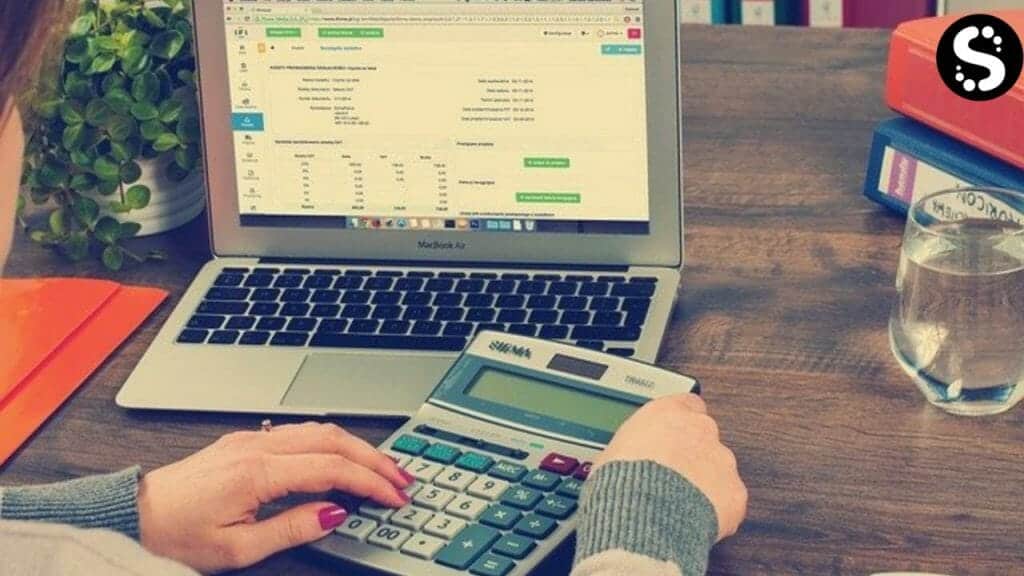


Responses